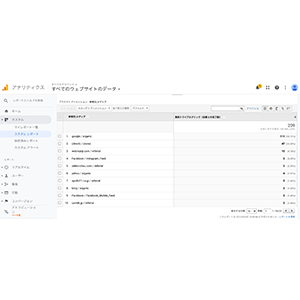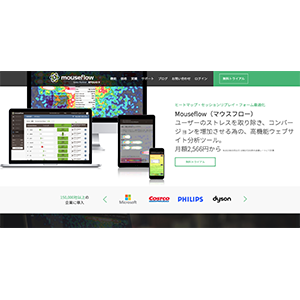Google-data-studioでデータを統合し簡易SEOレポートを制作する
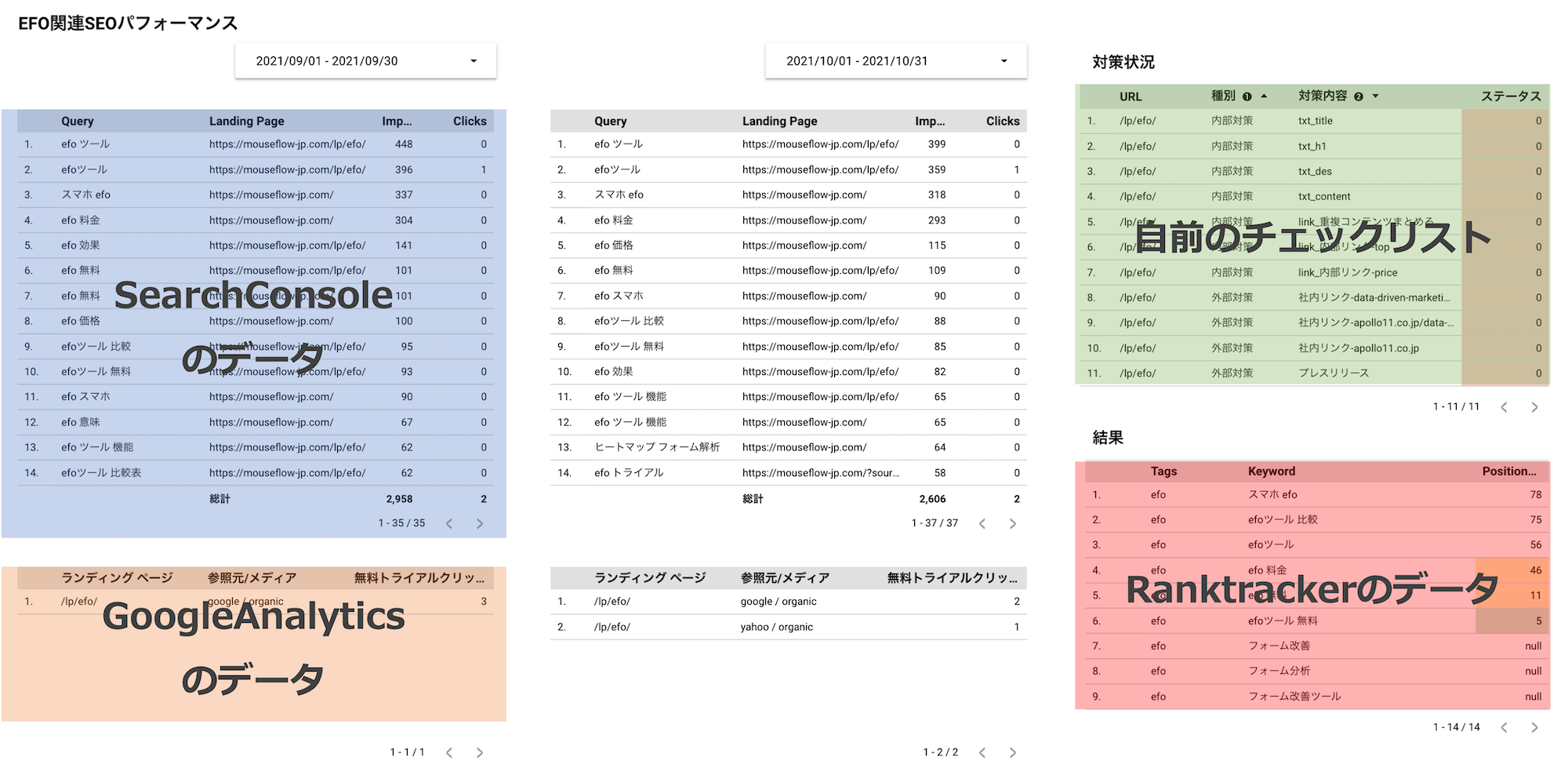
GoogleDataStudioをご存知でしょうか?
GoogleAnalyticsやサーチコンソールなど様々なデータを統合してレポートを作ることが出来るツールです。今回は以下の情報を使って、SEOの簡易レポートを作成しました。その作り方について紹介して参ります。
- サーチコンソール
- GoogleAnalytics
- 自前のチェックリスト(スプレッドシート)
- ランクトラッカー
使用するデータを読み込む
GoogleAnalyticsデータの読み込み
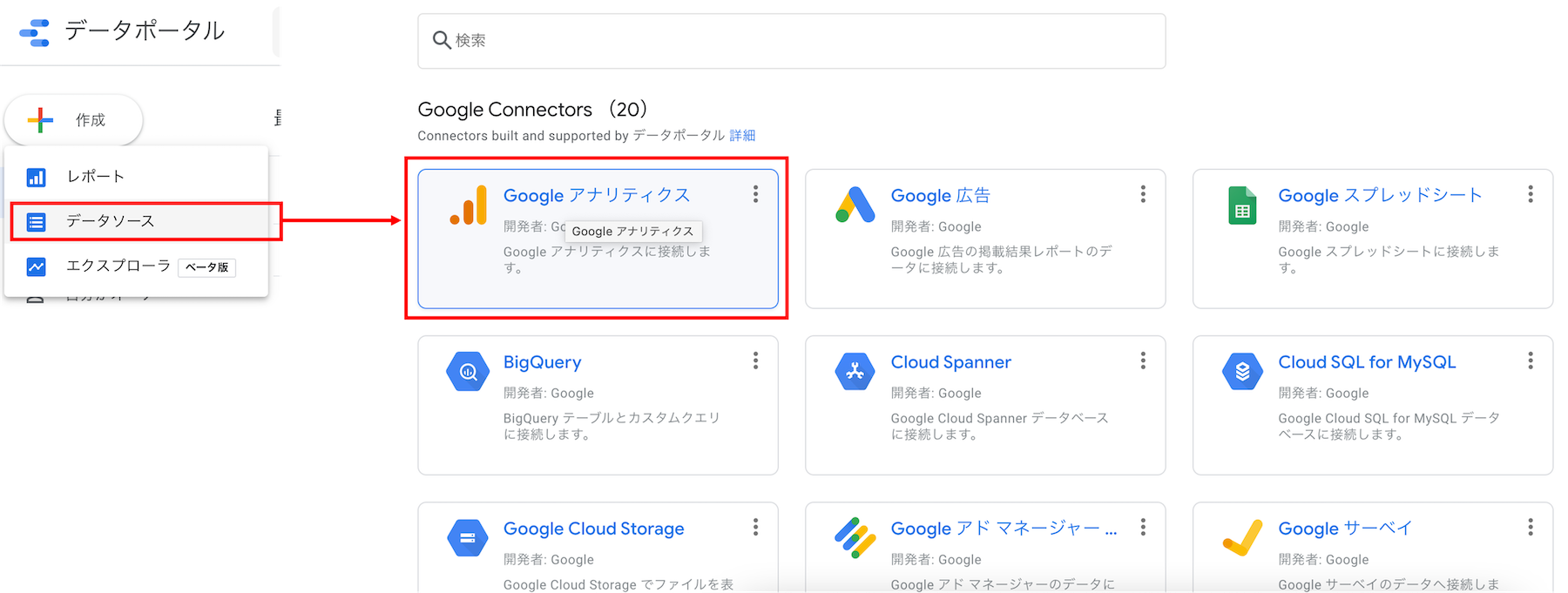
上記図参照。作成/データソース/Googleアナリティクスをクリックし、使用するアナリティクスデータを選択します。
SearchConsoleデータの読み込み
※GoogleAnalytisの際とほぼ同じです。
スプレッドシートの読み込み
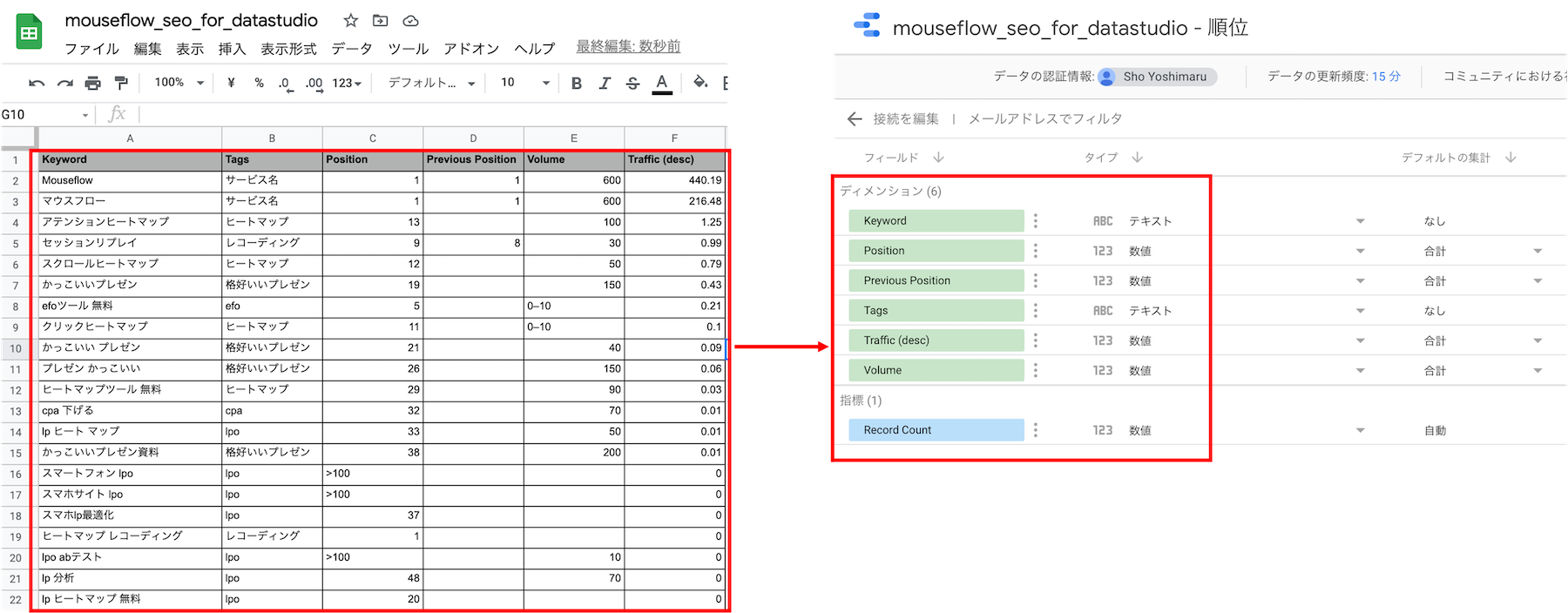
スプレッドシートのデータ(上手左)を読み込むと、右の様なデータ型として自動で読み取ってくれました。RecordCountは自動で付いてくる指標なので特に気にする必要はありません。後で数字として処理したいものはタイプを[数値]にしておく必要があります。
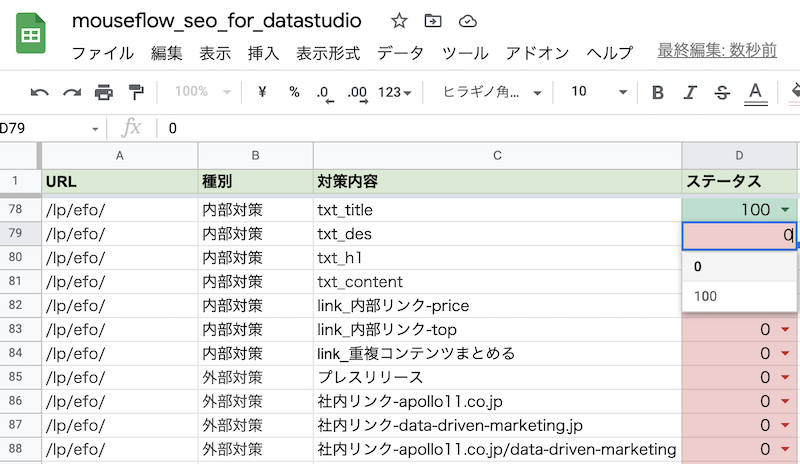
上記は、チェックリストのデータ型です。ステータスについて、本当は「OK」「NG」の様な形にしたかったのですが、データを表示する際に指標(後で説明します)として機能しなかった為、数値で表現しています。※100=OKで、0=NGという運用。
データを表示する
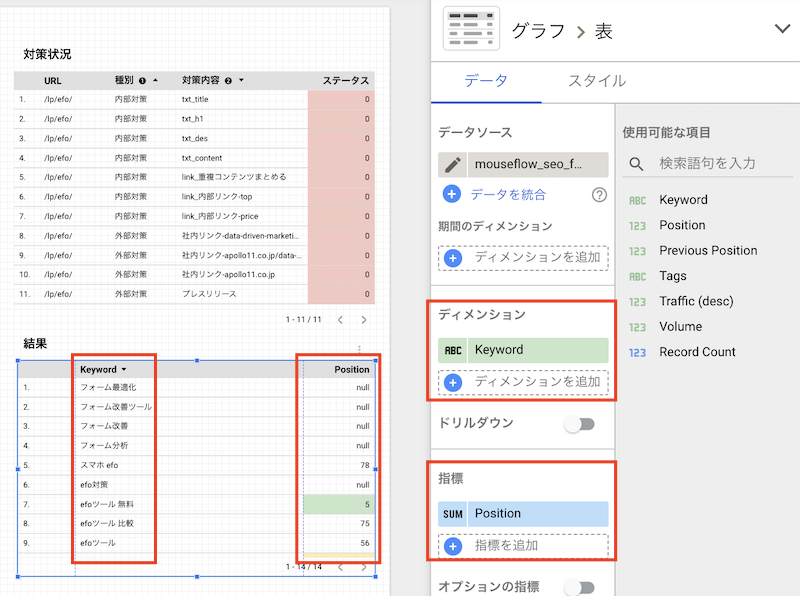
[グラフを追加]をクリックし任意の位置に設置すると、上図右の様なパネルが出てきます。基本的な使い方は
- データソースの選択
- ディメンションの選択
- 指標の選択
となります。指標として選択できるのは基本的に数字情報となり、テキスト情報を指標に選択すると図が上手く表示されません。整合性が取れる範囲ではればディメンションも指標も追加することができます。
※基本的な表示方法だけ説明しましたが、表内では以下の機能も使用しています。
- 条件付き書式で10位以内は緑色にする
- フィルタでefoタグのデータだけを表示する
まとめ
Google-data-studioを使えば、複数データを読み込んで、同じページ上でそれらを表示することができます。読み込んだデータを統合したり、データを演算するなどのカスタマイズも可能。そんなツールを無料で利用することができます。この記事を参考に是非一度試してみてください。